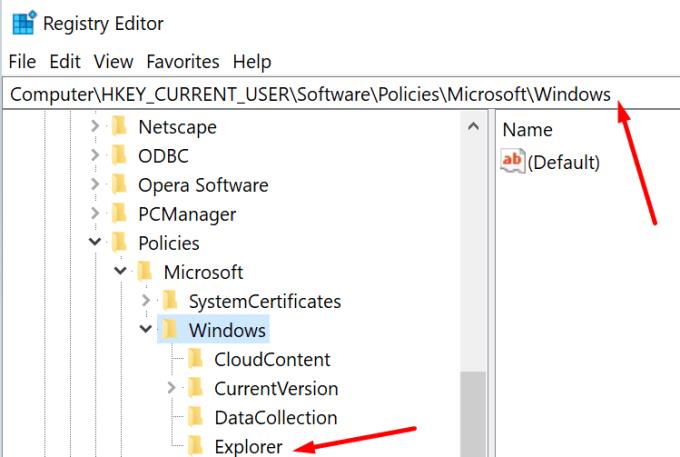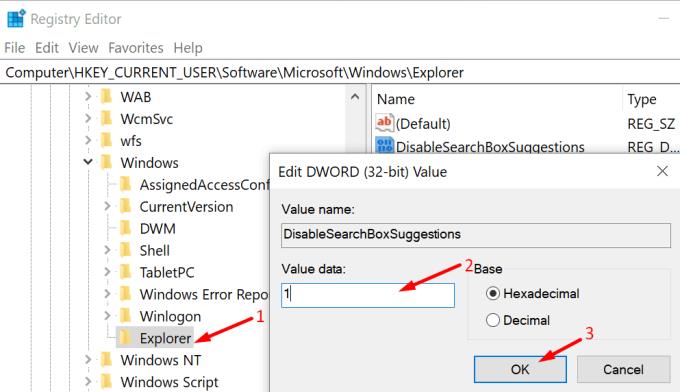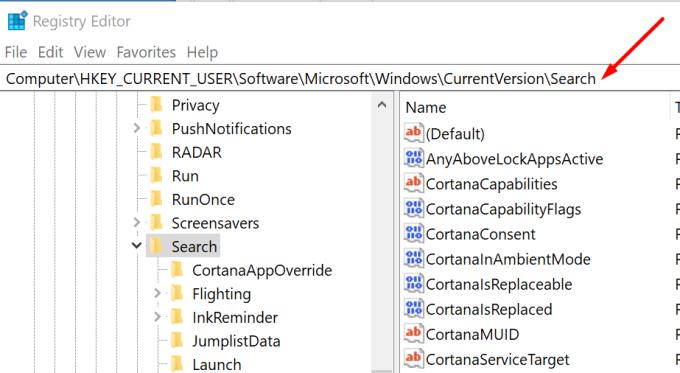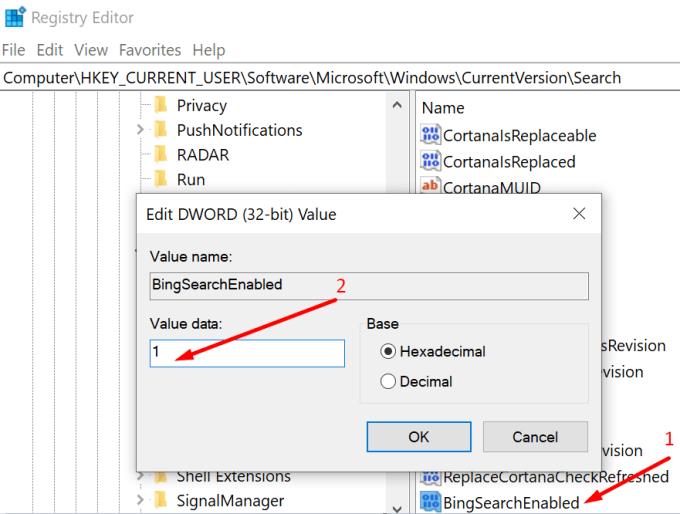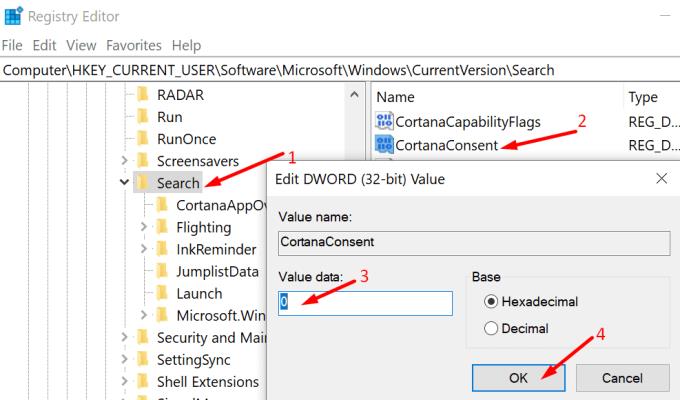Uporabniki sistema Windows 10 redko uporabljajo hitro iskanje. Pravzaprav bi mnogi uporabniki z veseljem onemogočili to nadležno funkcijo. Na žalost najti preprost način za to ni enostavno.
Zato smo ustvarili ta priročnik. Pokazali vam bomo, katere korake morate izvesti, da onemogočite hitro iskanje v računalniku.
Metoda, ki jo predlagamo, vključuje odstranitev Binga iz iskanja z urejevalnikom registra.
Koraki za onemogočanje hitrega iskanja v sistemu Windows 10
Pojdite v iskalno vrstico Windows in vnesite regedit.
Dvokliknite urejevalnik registra .
Nato se pomaknite na naslednjo pot: Computer\HKEY_CURRENT_USER\SOFTWARE\Policies\Microsoft\Windows\Explorer.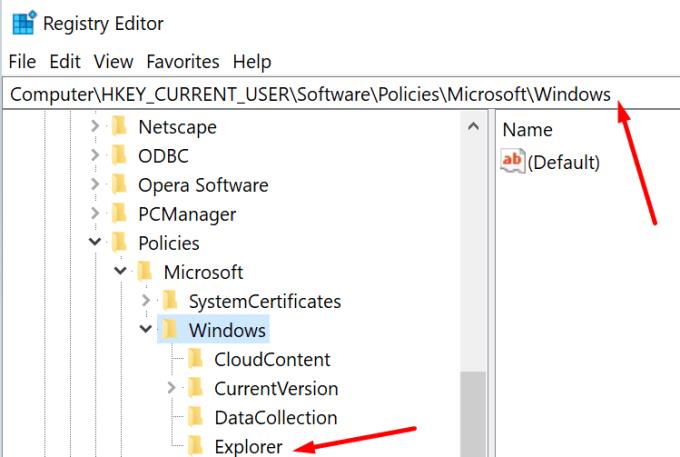
Z desno tipko miške kliknite v desnem podoknu in izberite Novo > DWORD (32-bitna) vrednost .
Poimenujte novo vrednost DisableSearchBoxSuggestions .
Ko ga ustvarite, ga dvokliknite.
Uredite podatke o vrednosti iz nič na 1 .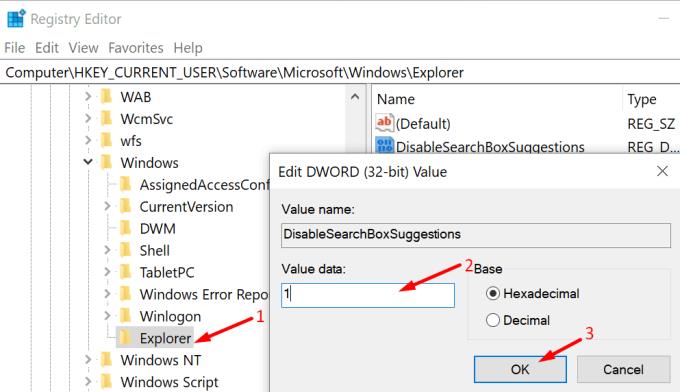
Nato znova zaženite računalnik, da uveljavite spremembe.
Če te poti ne najdete v računalniku, to pomeni, da uporabljate starejšo različico sistema Windows 10.
Tu so koraki, ki jih morate upoštevati za posodobitev sistema Windows 10 november 2019 in starejše:
Pojdite v iskalno vrstico Windows in vnesite regedit.
Dvokliknite urejevalnik registra .
Zdaj pojdite na naslednjo pot: Computer\HKEY_CURRENT_USER\Software\Microsoft\Windows\CurrentVersion\Search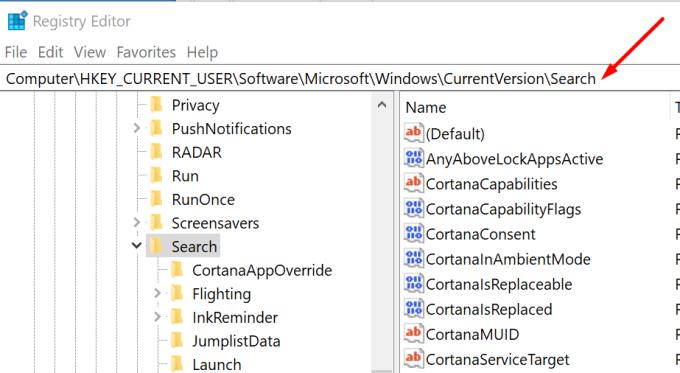
Z desno tipko miške kliknite tipko za iskanje .
Izberite Novo > DWORD (32-bitna) vrednost .
Nato ustvarite novo vrednost in jo poimenujte BingSearchEnabled .
Dvokliknite BingSearchEnabled in uredite njegovo vrednost z nič na 1 .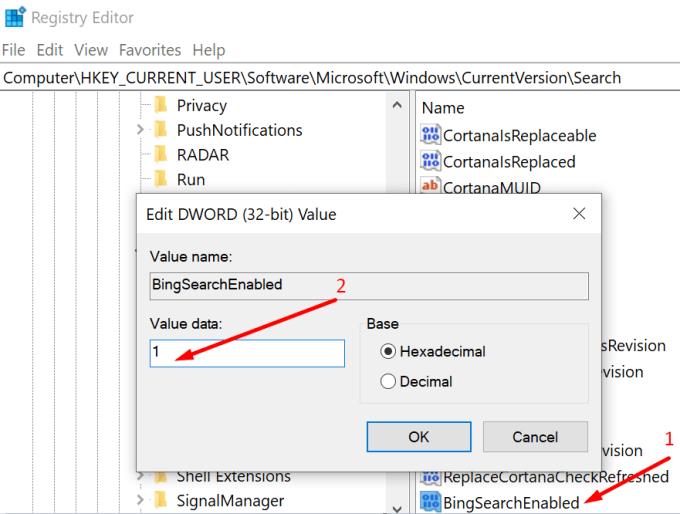
Poiščite ključ CortanaConsent . Biti mora viden pod BingSearchEnabled.
Dvokliknite nanjo in uredite podatke vrednosti od 1 do 0 (nič).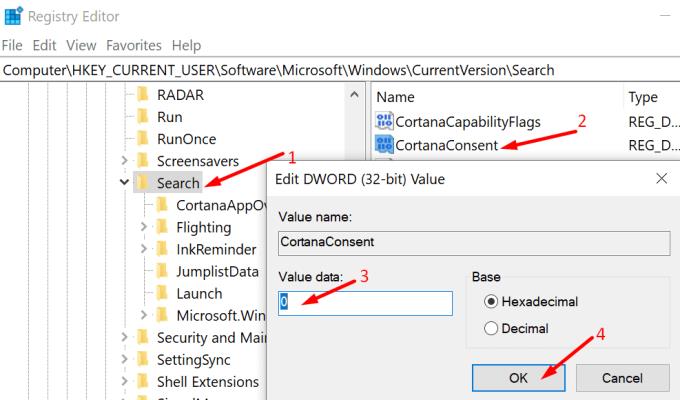
- Opomba : Če ključ CortanaConsent ni viden, ga ustvarite sami. Z desno tipko miške kliknite BingSearchEnabled in izberite Novo > DWORD (32-bitna) vrednost. Nato poimenujte nov ključ CortanaConsent in nastavite njegovo vrednost na nič.
Zaključek
Onemogočanje iskanja Bing bi moralo biti dovolj, da se znebite hitrih iskanj. Z drugimi besedami, Windows 10 vas ne bo več motil s spletnimi rezultati, ki vas v resnici ne zanimajo.
Sporočite nam, če vam je uspelo onemogočiti hitro iskanje z zgoraj opisano metodo. Pritisnite spodnje komentarje.